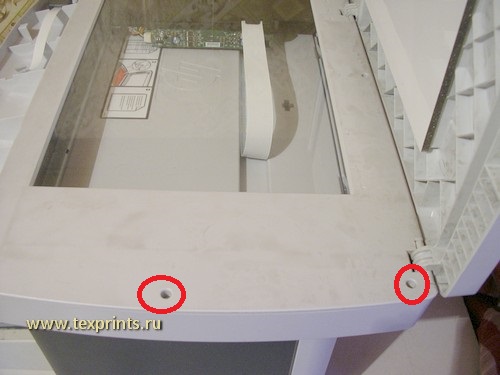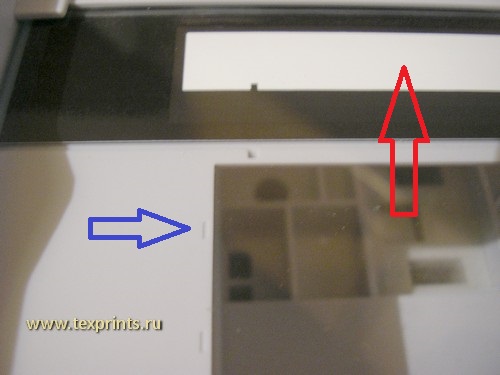- Sign up
- Sign in
- HP Community
- Printers
- LaserJet Printing
- Scanner Error 5 Turn off then on
Create an account on the HP Community to personalize your profile and ask a question
Your account also allows you to connect with HP support faster, access a personal dashboard to manage all of your devices in one place, view warranty information, case status and more.
10-04-2017
10:35 AM
HP Recommended
- Mark as New
- Permalink
Product: HP LaserJet M1522nf
We have an HP LaserJet M1522nf printer and recently I removed the part with the glass mounted to it (flatbed?) to clean black smears from inside the glass. I don’t remember moving the scanner and everything seemed to go back together with no problems or binding or anything, but after powering it up while going through its startup routine the scanner moved back and forth just fine for a little while then it got up against the left side and started making a grinding sound. The error message came up: Scanner Error 5 Turn off then on. Turning it off then on several times it kept doing the same thing so I removed the flatbed again to make sure it wasn’t hitting something and it still did the same thing. The scanner moves freely and easily by hand with the power off so I tried moving it a bit more to the right and powered up hoping it would re-home itself or something but it just took a little longer to do the same thing. Apparently the motor still works and so does the belt and there’s nothing blocking its path, so can anyone tell me what to do to get it to re-home itself or whatever it needs to do?
Thank you for any help!
David
1 ACCEPTED SOLUTION
10-04-2017
02:37 PM
HP Recommended
- Mark as New
- Permalink
There should be a home sensor, that detects when the scanner is in the correct position. Maybe you knocked it loose during cleaning? Or the cable got knocked loose?
2 REPLIES 2
10-04-2017
02:37 PM
HP Recommended
- Mark as New
- Permalink
There should be a home sensor, that detects when the scanner is in the correct position. Maybe you knocked it loose during cleaning? Or the cable got knocked loose?
nopeda
Author
9
1
0
20,108
Level 1
10-04-2017
04:49 PM
HP Recommended
- Mark as New
- Permalink
A person let me know somewhere else that there’s a homing strip on the glass, and when I re-installed the glass I put it in with the strip on top and the scanner couldn’t detect it. Thank you for the suggestion though, you were sure correct!
Be alert for scammers posting fake support phone numbers and/or email addresses on the community.
If you think you have received a fake HP Support message, please report it to us by clicking on «Flag Post».
† The opinions expressed above are the personal opinions of the authors, not of HP. By using this site, you accept the Terms of Use and Rules of Participation.
-
English
Open Menu

† The opinions expressed above are the personal opinions of the authors, not of HP. By using this site, you accept the <a href=»https://www8.hp.com/us/en/terms-of-use.html» class=»udrlinesmall»>Terms of Use</a> and <a href=»/t5/custom/page/page-id/hp.rulespage» class=»udrlinesmall»> Rules of Participation</a>.
- Sign up
- Sign in
- HP Community
- Printers
- LaserJet Printing
- Scanner Error 5 Turn off then on
Create an account on the HP Community to personalize your profile and ask a question
Your account also allows you to connect with HP support faster, access a personal dashboard to manage all of your devices in one place, view warranty information, case status and more.
10-04-2017
10:35 AM
HP Recommended
- Mark as New
- Permalink
Product: HP LaserJet M1522nf
We have an HP LaserJet M1522nf printer and recently I removed the part with the glass mounted to it (flatbed?) to clean black smears from inside the glass. I don’t remember moving the scanner and everything seemed to go back together with no problems or binding or anything, but after powering it up while going through its startup routine the scanner moved back and forth just fine for a little while then it got up against the left side and started making a grinding sound. The error message came up: Scanner Error 5 Turn off then on. Turning it off then on several times it kept doing the same thing so I removed the flatbed again to make sure it wasn’t hitting something and it still did the same thing. The scanner moves freely and easily by hand with the power off so I tried moving it a bit more to the right and powered up hoping it would re-home itself or something but it just took a little longer to do the same thing. Apparently the motor still works and so does the belt and there’s nothing blocking its path, so can anyone tell me what to do to get it to re-home itself or whatever it needs to do?
Thank you for any help!
David
1 ACCEPTED SOLUTION
10-04-2017
02:37 PM
HP Recommended
- Mark as New
- Permalink
There should be a home sensor, that detects when the scanner is in the correct position. Maybe you knocked it loose during cleaning? Or the cable got knocked loose?
2 REPLIES 2
10-04-2017
02:37 PM
HP Recommended
- Mark as New
- Permalink
There should be a home sensor, that detects when the scanner is in the correct position. Maybe you knocked it loose during cleaning? Or the cable got knocked loose?
nopeda
Author
9
1
0
20,107
Level 1
10-04-2017
04:49 PM
HP Recommended
- Mark as New
- Permalink
A person let me know somewhere else that there’s a homing strip on the glass, and when I re-installed the glass I put it in with the strip on top and the scanner couldn’t detect it. Thank you for the suggestion though, you were sure correct!
Be alert for scammers posting fake support phone numbers and/or email addresses on the community.
If you think you have received a fake HP Support message, please report it to us by clicking on «Flag Post».
† The opinions expressed above are the personal opinions of the authors, not of HP. By using this site, you accept the Terms of Use and Rules of Participation.
-
English
Open Menu

† The opinions expressed above are the personal opinions of the authors, not of HP. By using this site, you accept the <a href=»https://www8.hp.com/us/en/terms-of-use.html» class=»udrlinesmall»>Terms of Use</a> and <a href=»/t5/custom/page/page-id/hp.rulespage» class=»udrlinesmall»> Rules of Participation</a>.
Здравствуйте.
Разберем ошибку сканера 5 на HP LJ m1522n.
На HP LJ m1522nf и HP LJ m2727 всё аналогично.
Итак. Включаем МФУ. Он начинает двигать кареткой сканера. Звук нестандартный. Как будто шестерни проскакивают. Каретка дергается. Всё заканчивается тем, что она останавливается, и на экране появляется «ош. сканера 5».
Другой вариант: каретка не двигается вообще, и появляется «ош.сканера 5».
Каретка не может спозиционироваться.
Болезнь HP LJ m1522n/1522nf и HP LJ m2727 — это сгоревший моторчик сканера. В нем две обмотки. Из-за неверного управления плавится лак, и появляется межвитковое замыкание. Сопротивление обмоток уменьшается. Моторчик перестает выполнять свои функции.
Еще один из показателей сгоревшего моторчика — запах горелого из сканера. Можно открутить стеклышко на сканере и принюхаться.
Почувствуете запах горелого, значит моторчик либо помер, либо собирается.
Лечится данная проблема обязательным выполнением двух пунктов:
1. замена моторчика (или перемотка обмоток, если осталась такая возможность) . Двигатель можно купить здесь: запчасти
2. Прогрев/ребол/замена платы форматирования
Если второй пункт не выполнить, то новый моторчик со временем тоже прикажет долго жить…
Прогревом/реболом/заменой платы форматирования также лечатся «зависания», «перезагрузка» этих аппаратов.
Т.е. если у вас HP LJ m1522n/1522nf или HP LJ m2727 «завис», на табло стрелочки, дальше не грузится; если он самопроизвольно перезагружается, то пункт «2» вам в помощь.
Второй пункт рассматривать в данной статье не будем. Для этого напишем отдельную статью.
Здесь же опишем процедуру замены моторчика сканера и профилактики блока сканера.
Начнем с инструмента. Нам понадобится:
— насадка-шестигранник
— шлицевая отвёртка
— изопропиловый спирт
— мультимерт
— пара ватных палочек
Порядок действий такой:
1. разбираем сканер
2. меняем моторчик по необходимости
3. чистим сканер
4. собираем
Итак, вот пациент:
Аккуратно пальцами поддеваем панель и отщелкиваем её. Снимаем.
Под ней видим серую панель с кнопками. Освобождаем клипсу и сдвигаем панель влево. Приподнимаем её, отсоединяем снизу шлейф,
снимаем панель с кнопками до конца.
Теперь берем насадку- шестигранник.
Откручиваем три самореза, которые находятся под панелью с кнопками.
Поднимаем крышку сканера и откручиваем еще пять саморезов.
Теперь приподнимаем крышку сканера с автоподатчиком и снимаем стекло сканера. Под сканером искомый моторчик. Откручиваем саморез и винт, отсоединяем шлейф и снимаем его.
Сняли. Кладем перед собой. Замеряем сопротивление обмоток (синие контакты — одна обмотка, красные контакты- другая).
На моем моторчике показания такие: 3.3 Ом и 7.2 Ом. Каждая обмотка должна быть по 10 Ом. Мой моторчик неисправен.
Беру новый, замеряю — 10 Ом. (я замерял с коннектора, а то несподручно фотографировать)
Ставим новый мотор, закручиваем саморез, винт, подсоединяем шлейф.
Теперь займемся стеклом. Пока оно у нас снято, вычищаем с обратной стороны. Особенно обращаем внимание на то, чтобы между стеклом и пластиком не было мусора. Там, где метки на пластике (показаны синей стрелкой). Также отчищаем белую калибровочную полосу (показана красной стрелкой).
При необходимости, стекло спокойно можно снять, отщелкнув клипсы с двух сторон. Я рекомендую снять. Будете ставить потом на место, не ошибитесь: белой полоской вниз, и находится она со стороны маленького стеклышка.
Стекло и под стеклом почистили. Теперь займемся кареткой сканера. В ней четыре зеркала. Их тоже надо чистить.
Аккуратно отсоединяем шлейф, вынимаем вверх из паза ремень привода каретки. Кладем каретку перед собой.
Переворачиваем каретку, откручиваем саморез. Аккуратно поднимаем платку. К ней с обратной стороны подключается коннектор с двумя проводами. Отсоединяем его. Под платой видим клипсу крышки каретки сканера. Отщелкиваем её. Такая же клипса с другой стороны каретки. Тоже отщелкиваем и снимаем крышку.
Крышку сняли. Переворачиваем каретку. Сразу обратно подсоединяем коннектор к платке и прикручиваем платку на место саморезом.
Теперь чистим четыре зеркала и приемник. Показаны синими стрелками.
Всё почистили. Собираем. Ставим каретку обратно, подсоединяем шлейф, защелкиваем крышку, ставим на место ремень протяжки (там никаких меток нет).
Приподнимаем крышку сканера с автоподатчиком, ставим стекло на место, закручиваем пять саморезов по кругу.
Сразу закручиваем три самореза спереди.
Берем панель с кнопками, подсоединяем шлейф как на фото ниже (контакты шлейфа к контактам разъема)
Ставим панель в пазы, сдвигаем направо до щелчка клипсы.
Ставим черную панель сверху и защелкиваем её.
Включаем МФУ, проверяем. Сканер проходит калибровку, МФУ выходит в готовность.
И напоследок фото платы форматера. Красным обведен чип, который надо греть/реболить.
С уважением,
www.texprints.ru
info@texprints.ru
Москва,2014
Сканеры и многофункциональные устройства (МФУ со встроенным сканером) HP являются высоконадежным оборудованием. Но, как в случае с любой электроникой, даже высокотехнологичная техника рано или поздно начинает давать сбои. Далее будут рассмотрены наиболее распространенные ошибки, возникающие при попытке сканирования документов при помощи сканера или МФУ.
Основные ошибки сканирования
Встроенный в многофункциональное устройство сканер дает сбои чаще, чем аналогичное отдельное оборудование для сканирования. При возникновении каких-либо аппаратно-программных неполадок МФУ в большинстве случаев самостоятельно определяет их, выводя на информационную панель или на экран компьютера соответствующее сообщение. И чаще всего данное сообщение содержит лишь код ошибки без какой-либо дополнительной информации. Расскажем и расшифруем наиболее распространенные ошибки сканеров HP.
Ошибка сканера 12 и 13
Эти и все последующие ошибки могут отображаться в виде сообщения — «Ошибка сканера XX» или кода — «30.ХХ», где «ХХ» — набор цифр.
Возникновение ошибок 12 и 13 сигнализирует о неисправности электромотора, отвечающего за передвижение каретки сканирования. Ошибка может носить, как электронный, так и механический характер. В первом случае помогает простое выключение МФУ на несколько минут. Если это не помогает, печатно-сканирующую машину придется отвезти в сервисный центр, т.к. скорее всего придется перепаивать один из электронных компонентов или даже заменить сам мотор. При механических неисправностях (например, физические повреждения подвижных узлов и механизмов) решение такое же — ремонт.
Ошибка сканера 16
Ошибка, сигнализирующая об отсутствии электронного контакта между датчиком изображения сканирующего узла с платой управления МФУ. Подобная неисправность может возникнуть по причине выхода из строя самого датчика и/или физико-механических повреждений кабелей, обеспечивающих обмен данными между сканером и основной платой. Если перезагрузка МФУ не помогает, возможно, оборудование требует ремонта или профилактики.
Ошибка сканера 17
Ошибка, аналогичная 12 и 13, но возникает она по другой причине — при застревании сканирующей каретки во время движения из-за наличия препятствия на пути ее следования. Т.е. сама каретка и движущие механизмы не имеют никаких повреждений, скорее всего, внутрь сканера попал посторонний предмет или движению каретки мешает один из гибких кабелей. В большинстве случаев проблему удается решить путем разборки сканера и устранения лишних предметов и/или установки кабелей на свои места с последующей их фиксацией.
Данную процедуру несложно выполнить при наличии элементарных навыков в разборке-сборке электронных устройств. Если таковых не имеется, лучше отдать МФУ в ремонт.
Ошибка сканера 22
Ошибка также возникает при затруднении движения (слишком медленное передвижение) сканирующей каретки, но не сигнализирует о наличии каких-либо неисправностей. В основном это происходит по причине высокой физической нагрузки на стекло сканера (например, при сканировании тяжелой книги). Также неисправность возникает вследствие физического смещения стекла сканера вниз. Если ошибка появляется даже при сканировании одного листа или фотографии, возможно, сканирующий модуль МФУ требует ремонта или профилактики.
Ошибка сканера 5 и 23
Могут возникнуть по нескольким причинам — при смещении/загрязнении калибровочной полоски сканера, повреждении гибкого шлейфа передачи данных, нарушениях в работе или выходе из строя моторчика сканирующей каретки. Если калибровочная полоска, расположенная на крышке сканера, не скошена в сторону и не имеет сильных загрязнений, без проведения ремонта устранить ошибку не получится.
Ошибка сканера 79
Данная ошибка сигнализирует о неисправностях в блоке сканера. Чаще всего это происходит по причине перегорания или потускнения сканирующей лампы. Также ошибки может возникнуть при наличии сильного загрязнения на поверхности самой лампы или стекла сканера. Если перезапуск МФУ и тщательная очистка стекла не дают никакого результата, остается только заменить сканирующую лампу. Не каждая модель многофункциональных устройств HP имеет такую конструкцию, которая позволяет заменить отдельно лампу. В таких случаях придется заменить весь сканирующий блок.
Ошибки сканера 100, 200 и 300
Возникновение любой из этих ошибок может быть связано как с аппаратными, так и программными неисправностями. В первом случае МФУ придется отвезти в сервисный центр, потому что с большой долй вероятности из строя вышел один из важных электронных или механических узлов машины. В случае с программными неисправностями можно попробовать устранить их самостоятельно путем обновления встроенной в устройство микропрограммы. Для этого:
- Перейдите на официальный сайт центра поддержки HP — https://support.hp.com.
- Перейдите по ссылке «ПО и драйверы».
- Внесите требуемые сайтом данные в поисковую строку «Введите серийный номер, название продукта или номер продукта HP» (например, HP LaserJet Pro 200 M251).
- Откроется новая страница со списком всего доступного программного обеспечения для выбранной модели устройства.
- В списке доступного ПО найдите и откройте раздел «Встроенное ПО».
- Скачайте последнюю версию утилиты «Программа обновления микропрограммы принтера» путем нажатия кнопки «Загрузить» напротив надписи.
- Установите обновление согласно инструкциям на экране, последующими при запуске скачанной программы.
Если обновление встроенной микропрограммы не привело к должному результату, можно следом скачать и установить свежую версию драйвера МФУ. Найти их и скачать можно по этой же схеме. Сам драйвер будет располагаться в разделе «Драйвер установочный комплект программного обеспечения устройства» списка доступного ПО. Автоматически это можно сделать с помощью DriverHub (бесплатно).
Прочие ошибки сканирования
В зависимости от модели сканера или МФУ и версии их драйверов при возникновении неполадок сканирования на экране компьютера или табло устройства могут отображаться и другие коды ошибок.
Ошибка 41.х
Вместо «Х» может присутствовать определенная цифра. Любой код ошибки, кроме «41.3», сигнализирует о наличии аппаратных неисправностей модуля лазер-сканера. Неполадки могут наблюдаться с любым электронно-механическим компонентом данного модуля, начиная от шлейфов и лазерного диода и заканчивая платой управления лазер-сканера. В любом случае потребуется ремонт.
Ошибка 51.х
Ошибка, также возникающая при неполадках модуля лазер-сканера. В коде вместо «х» может присутствовать цифра 1 или 2. Код «51.1» сигнализирует об ошибке определения луча лазерного диода — либо он не светит, либо из строя вышел датчик, определяющий факт его свечения. Код «51.2» сигнализирует о неопределенной ошибке модуля лазер-сканера в целом. Если ошибки не удается устранить путем выключения МФУ на несколько минут, единственное решение — ремонт.
Ошибка 52.х
Здесь существует три варианта ошибок:
- Код «52.1» аналогичен «41.х», т.е. свидетельствует о совокупной ошибке модуля лазер-сканера.
- Ошибка «52.2» возникает при замедлении вращения моторчика лазерной каретки. Причина — попадание предмета внутрь сканирующего модуля, сильное загрязнения движущих механизмов каретки, высокая нагрузка на стекло сканера или его смещение и т.д.
- Ошибка «52.3» сигнализирует о полной неисправности моторчика лазерной каретки — либо он перегорел, либо на него не подается питание, либо имеются физические повреждения движущих механизмов.
Устранение ошибок «52.1» и «52.3» невозможно без замены электронно-механических узлов сканера. Ошибку «52.2» можно попробовать устранить путем проведения профилактики модуля лазер-сканера.
Ошибка 57.3 FAN FAILURE
Возникновение данной ошибки говорит о неисправности вентилятора охлаждения лазер-сканера. Кулер не подает никаких признаков жизни или значительно снизилась его скорость вращения. В последнем случае вентилятор может продолжать медленно вращаться, но ввиду того, что снизилась эффективность охлаждения лазер-сканера, на экран будет выводиться данная ошибка. Решение — или заменить кулер (если не вращается вообще), или очистить его от грязи и затем смазать машинным маслом.
Ошибки подключения к сканеру
Существует ряд ошибок, сигнализирующих об отсутствии связи МФУ или сканера с компьютером. В большинстве случаев такие ошибки не сопровождаются кодом, а только текстовыми сообщениями в виде — «Ошибка при соединении со сканером», «Сканер не обнаружен», «Сканирование на компьютер в настоящее время недоступно» и т.д. Приводим наиболее вероятные причины возникновения подобных ошибок.
Аппаратные неисправности
Вероятней всего из строя вышел USB-кабель. Если его замена не помогает, возможно, из строя вышел USB-порт на компьютере или печатно-сканирующей машине. Для проверки порта ПК можно воспользоваться любым другим USB-устройством. Проверка USB-порта МФУ/сканера может быть осуществлена путем его подключения к другому ПК. Также следует проверить наличие драйверов на USB-интерфейс компьютера.
Программные неисправности
Ошибки, возникающие по причине программных сбоев, обычно легко устраняются путем переустановки драйверов на сканер или МФУ. Также проблема может быть и в настройках операционной системы. Многие программные неисправности в автоматическом режиме помогает устранить утилита HP Print and Scan Doctor, которую можно скачать на официальном сайте HP.
Работа с утилитой предельно проста. После ее запуска достаточно выбрать в отобразившемся списке «проблемный» МФУ или сканер, а затем нажать на кнопку тестирования. Программа автоматически определит и устранит все имеющиеся программные неисправности.
Модератор: vetal

после включения мфу загружается и начинается процесс инициализации, длиться около 2-5 мин, при чём сопровождается он неприятным треском и нервным дёрганьем лампы сканера(
по завершению инициализации на дисплее выскакивает «ошибка сканера 5».
Разобрал сканер, проверил сопротивление на обмотках двигателя = 10,3 Ом на каждой, т.е. как я понимаю нормальное для рабочего двигателя.
Предположил, что проблема с драйвером L6219DS, их в мфу 2 (один на сканер, другой на автоподатчик), поменял местами, ничего не изменилось, всё так же трещит и дёргается, инициализацию не проходит. Кстати, двигатель бес проблемно останавливается рукой, как будто у него не хватает мощности.
На двигателе написано 10 Ом, может он так себя вести из-за разници в 0,3 Ом на обмотку?
Что ещё можно проверить? Есть у кого то предположения, что с этим аппаратом?
Спасибо)
-
enter-comp
- Заправил чернильницу
-
- ICQ
Andreyak777 » Чт янв 12, 2012 4:09 am
То, что другие люди говорят обо мне, никак не характеризует меня. Зато отлично характеризует их.
-
Andreyak777
- Избран тонером
-
Vialeksej » Чт янв 12, 2012 5:29 am
Andreyak777 писал(а):Попробуй напрямую на двигатель подать напругу, будет крутиться, нет? Сопротивление нормальное
Какую ты там напругу напрямую советуешь подать? ! 

ещё пару таких «дельных советов», обещаю будешь на других форумах раздавать свои полезные советы, вчера я промолчал в теме по 3100 .
великий спец по сканерам…
Добавлено спустя 13 минут 15 секунд:
enter-comp посмотри в каком состоянии белая калибровочная полоса на стекле сканера, и проверь смазку данного узла.
попробуй подкинуть другую линейку сканера, если действительно всё нормально
Господа, пейте сладкий чай,и вот когда слипнется жопа, из нее перестанут расти руки!!!!
-
Vialeksej
- Поручик
-
Serg » Чт янв 12, 2012 7:43 am
-
Serg
- Держал тонер в руках
-
mehannik » Чт янв 12, 2012 7:52 am
Andreyak777 писал(а): Попробуй напрямую на двигатель подать напругу, будет крутиться, нет? Сопротивление нормальное



-
mehannik
- Чихнул от тонера
-
enter-comp » Чт янв 12, 2012 1:47 pm
Andreyak777 писал(а):Были с ними такие проблемы, начинала косячить плата форматера из за этого умирал двигатель сканера, после перемотки двигателя недолго прорабатывал принтак и по итогу форматер совсем помер! Попробуй напрямую на двигатель подать напругу, будет крутиться, нет? Сопротивление нормальное
Ладно вы, ребята, на парня наехали, он могёт не знал, что там шаговый двигатель…я осциллографом выходы с драйвера пощупал, всё гуд, думаю, что mehannik прав, хотя смущает одинаковое сопротивление обмоток, снял по витку с каждой, двигатель стал крутиться интенсивнее, могёт ещё пару витков скинуть??? ужа начал поиски проволоки для перемотки!!!
Нашёл немного инфы по этому мутанту:
http://kazus.ru, zarro:Ремонтировал hp LJ M1522nf. Снгачала пропаял феном плату процесора, потом замкнул джампер рядом с процом (или можно одновременно нажать красный крест и ОК) для перехода в принудительный режим программирования. Потом подключив к компу, установил ВРУЧНУЮ драйвера на тот юсб порт, что определился. После етого запустил свежую прошивку.
Всё это помогло, однако потом ещё и мотор сломался ( Ошибка сканера 5). Мотор снял, он полёным пованевает… мотор там mitsumi M35SP-9T отдельно не продаётся нигде, только в комплекте со сканером в сборе. Скачал даташит, пытался подобрать аналог, нифига. Разобрал мотор. Там обмотка расплавилась ( КЗ межвитковое.) выскреб нафиг обмотку. Подыскал провод эмалевый 0,21мм 244 витка намотал. Сопротивление получилось чцть больше 10 Ом. И ВСЁ РАБОТАЕТ!!!
Но у меня такой ситуации нет. Есть ещё познания, пока я перемотку не начал?
-
enter-comp
- Заправил чернильницу
-
- ICQ
Andreyak777 » Чт янв 12, 2012 2:31 pm
То, что другие люди говорят обо мне, никак не характеризует меня. Зато отлично характеризует их.
-
Andreyak777
- Избран тонером
-
enter-comp » Чт янв 12, 2012 3:16 pm
Andreyak777 писал(а):я брал проволоку с трансформатора советского))
товарищ обещал привезти, сказал, что должна на чердаке валяться!!))
-
enter-comp
- Заправил чернильницу
-
- ICQ
Mura » Вт янв 17, 2012 12:27 pm
-
Mura
- Осматривается
-
Mura » Вт янв 17, 2012 12:30 pm
-
Mura
- Осматривается
-
Zloy_ded » Вт янв 17, 2012 1:33 pm
Когда ты прав, никто этого не запоминает. А как ошибешься — никто этого не забудет
-
Zloy_ded
- Испачкался тонером
-
YariX » Чт июн 14, 2012 11:03 pm
-
YariX
- Осматривается
-
Andreyak777 » Пт июн 15, 2012 4:11 am
То, что другие люди говорят обо мне, никак не характеризует меня. Зато отлично характеризует их.
-
Andreyak777
- Избран тонером
-
-
-
Taskalfa 180 ошибка «Е» и «Встряхните картр. с тонером»
manik.76 в форуме Принтеры, МФУ, копиры формата A3
- 3
- 9234
dviz
Пн фев 20, 2017 1:35 pm
-
Taskalfa 180 ошибка «Е» и «Встряхните картр. с тонером»
-
-
«ошибка принтера HSYNC»
Sunat в форуме Xerox 3100 и иже с ним…
- 10
- 28366
Sunat
Сб май 10, 2014 6:19 am
-
«ошибка принтера HSYNC»
-
-
BROTHER DCP-1512R ошибка «Фотобарабан !»
VIRT в форуме Принтеры, МФУ, факсы, копиры формата A4
- 1
- 3727
kvg
Чт сен 05, 2019 1:35 pm
-
BROTHER DCP-1512R ошибка «Фотобарабан !»
-
-
Canon mf635cx ошибка «замятие»
belocarsk в форуме Принтеры, МФУ, факсы, копиры формата A4
- 8
- 4992
belocarsk
Пн мар 04, 2019 12:23 pm
-
Canon mf635cx ошибка «замятие»
-
-
Samsung SCX 4300 V 1.15. Ошибка «Нет картриджа»
PrintFree в форуме Картриджи, их заправка и дефекты.
- 9
- 10142
С.Н.Н.
Пт авг 19, 2011 7:16 pm
-
Samsung SCX 4300 V 1.15. Ошибка «Нет картриджа»
Вернуться в Принтеры, МФУ, факсы, копиры формата A4
Кто сейчас на форуме
Сейчас этот форум просматривают: нет зарегистрированных пользователей и гости: 53